X
Nuestro equipo de editores e investigadores capacitados han sido autores de este artículo y lo han validado por su precisión y amplitud.
El equipo de contenido de wikiHow revisa cuidadosamente el trabajo de nuestro personal editorial para asegurar que cada artículo cumpla con nuestros altos estándares de calidad.
Este artículo ha sido visto 1335 veces.
Este artículo de wikiHow te enseñará cómo crear una cuenta en TikTok con un dispositivo Android.
Pasos
-
1Abre la aplicación en tu dispositivo. Es un ícono de un cuadrado negro con una nota musical blanca que se encuentra en el menú de aplicaciones.
- Una vez hecho, te aparecerá la página de noticias y videos populares.
- Si no tienes la aplicación instalada, puedes hacerlo desde Play Store.
-
2Pulsa el video que aparece en la pantalla. Puedes pulsar en cualquiera de los videos recientes para que se abra el formulario de registro.
-
3Selecciona la opción que quieras para registrarte. Puedes usar Facebook, Instagram, Twitter o tu cuenta de Google para crear una nueva cuenta en TikTok.
- También puedes pulsar Usar número de teléfono o correo electrónico para usar tu número o correo en lugar de una cuenta en una red social.
-
4Ingresa tu cumpleaños. Selecciona el mes, el día y el año de tu fecha de nacimiento, y pulsa Continuar.
-
5Selecciona si te gustaría recibir un código de confirmación por teléfono o correo electónico. Pulsa la opción que quieras en la parte superior, e ingresa tu número de teléfono o correo para recibir un código de confirmación.
-
6Ingresa tu número o correo. Asegúrate de ingresar el número o correo correcto para recibir el código. Luego, pulsa Siguiente.
-
7Ingresa el código de confirmación. Encuentra el código único en el correo o mensaje de verificación que te enviaron. Luego, ingrésalo en este espacio para confirmar tu cuenta.
-
8Crea una contraseña para tu nueva cuenta. Ingresa la contraseña que quieras usar y pulsa Confirmar para guardarla.
-
9Pulsa y marca el casillero No soy un robot. Esto verificará que eres un humano y no un programa malicioso de computador. Después de haber sido verificado, serás redirigido a la página de inicio.
- Es posible que te pidan completar un captcha para verificar que no eres un robot.
Anuncio
Acerca de este wikiHow
Anuncio




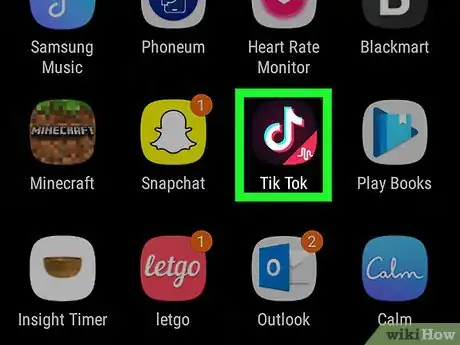
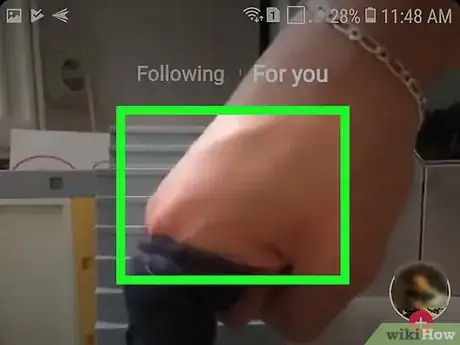
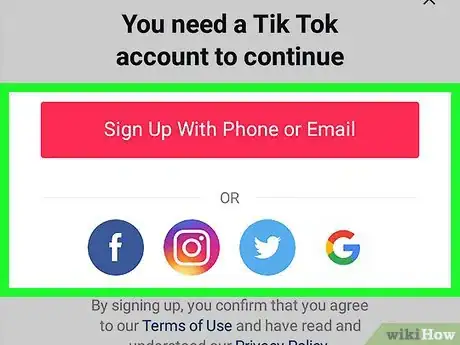
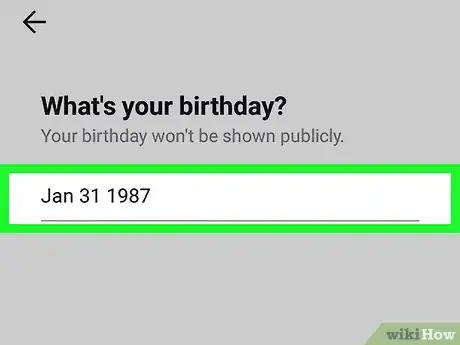
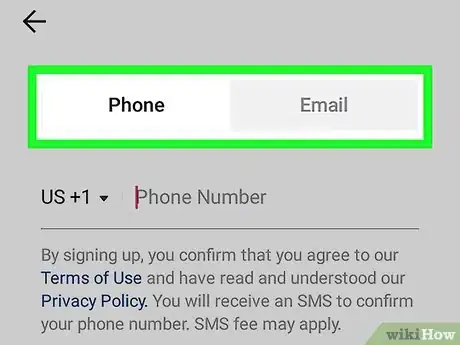
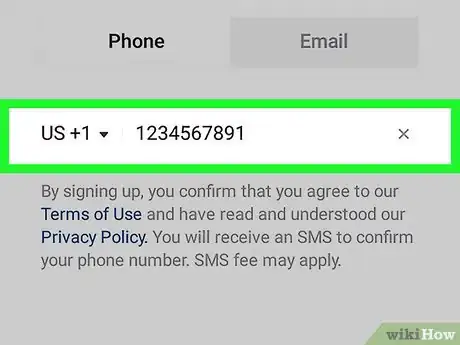
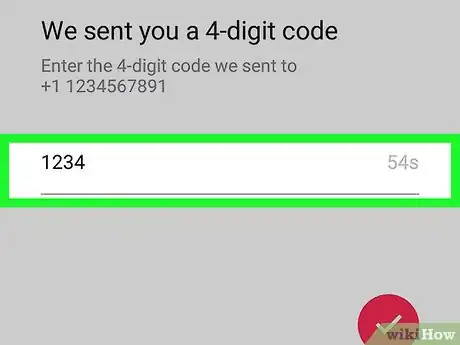
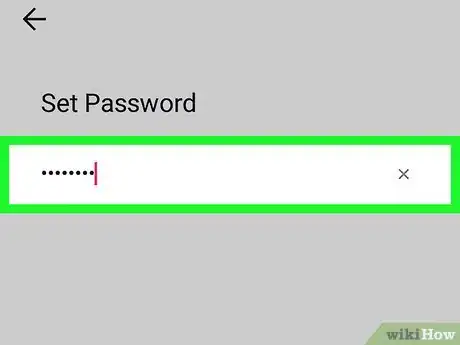
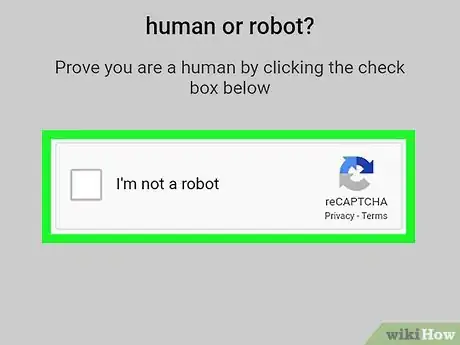
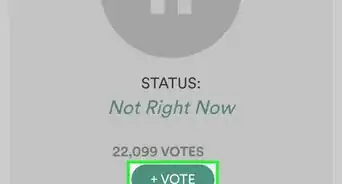

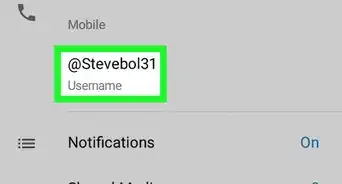
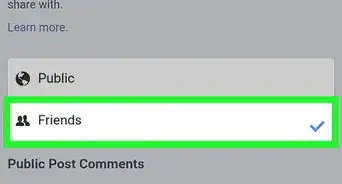
-Step-34.webp)
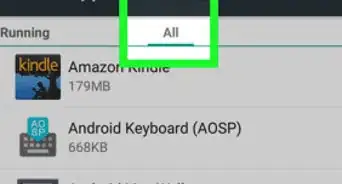


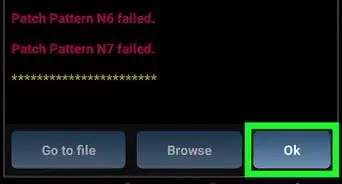
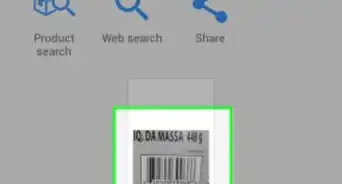
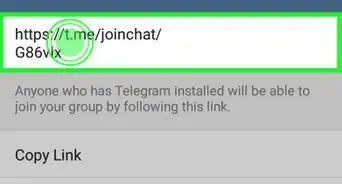
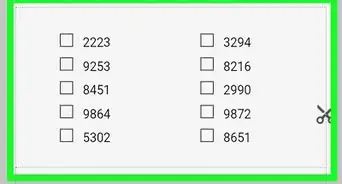
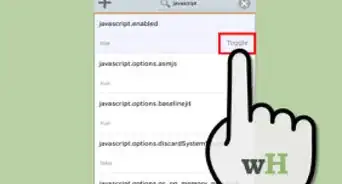
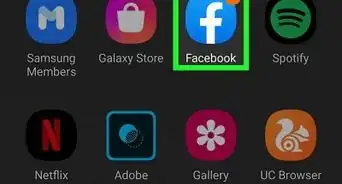
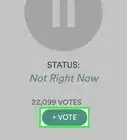
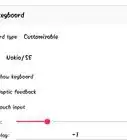
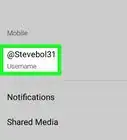
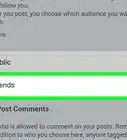

El equipo de contenido de wikiHow revisa cuidadosamente el trabajo de nuestro personal editorial para asegurar que cada artículo cumpla con nuestros altos estándares de calidad. Este artículo ha sido visto 1335 veces.